XAMPP 是一套整合 Apache、PHP、MariaDB 的套裝程序,他能夠讓使用者非常非常簡單的在自己的電腦上建立PHP+MySQL網頁伺服器,並且還有提供免安裝版本讓你在更快的速度內開啟你的網頁伺服器!相當適合初學 PHP 來建置環境練功的朋友,或是沒有太多特殊需求單純只是需要一個基本的網頁伺服器功能,都是挺不錯的選擇!
XAMPP 也是這類套裝程序少數仍維持維護與更新的其一,XAMPP的版本主要跟隨PHP的版本而更新,當PHP推出了新的版本後,XAMPP就會用很快的速度來推出新的版本,並且同時保留差異性較大的前一個版本~
例如寫這篇文章時PHP主要有7.3、7.4、8.0三種版本,他們也考量到這些版本中可能會存在比較大的差異,為了避免新版本可能會給一些PHP程式帶來麻煩,所以依然留有較早先一點的版本讓使用者可以建置起一個適用的環境!
XAMPP 是由 Apache Friends 所開發,名稱的由來是以其包含的元件名稱拼湊而成,在一個安裝包同時包含了這些元素,讓使用者可以用非常簡單的方式建置起 PHP + MariaDB 的環境,真的是非常造福人群的一個專案。
X(跨平台)、Apache HTTP Server、MaridDB (MySQL)、PHP、Perl
除此之外系統更是同步內建了 phpMyAdmin、OpenSSL、FileZilla FTP Server(需安裝拓展) … 等一些架站常用的工具。
XAMPP
官方網站:https://www.apachefriends.org/zh_tw/index.html
下載頁面:https://www.apachefriends.org/zh_tw/download.html
XAMPP 提供 Windows、Linux、OS X 三種作業系統都有專屬的版本可以安裝 (這篇文章以 Windows 為例),
除此之外同一時間內也會有不同的版本號可以選擇
這些版本號的差異主要是差異在 PHP 的版本上!
如果單純只是要練功的話可以考慮版本號越高的版本,但如果是要建置一個仿照實際線上應用的環境或是直接就是要實際拿來應用的環境,則應依照你所使用的情境來選擇應該要下載哪一個版本!
在下載頁面中,下載按鈕預設的是下載該版本的64bit安裝版本,在「更多下載」的選項中,還可以按照不同版本號找到免安裝的攜帶版本,適合將整個服務放置在隨身碟中攜帶。
★ 如果你要使用 XAMPP 來做為你常駐使用的伺服器,或是你也同時需要開機自動執行的話,非常建議你必須要使用「安裝版」來部屬你的伺服器,而非使用「攜帶版」來建置,會比較能有效的提高可靠度哦。
安裝
免安裝攜帶版 (Portable)
- 解壓縮
- 執行「xampp-control.exe」
- 在你需要啟動的服務後方 點擊「Start」,如有防火牆相關的提示請務必要選擇「允許存取」
- 直到前面服務的名稱變為綠色底色就代表啟動完成囉!
- 測試:在瀏覽器輸入「http://localhost」或「http://127.0.0.1」測試,如果可以看到畫面就代表伺服器成功啟動囉!
如果要關閉服務只需要在點擊一下「Stop」即可!
預設的網頁的根目錄在 xmapp 根目錄資料夾下的 /htdocs 內,你只需要將你想要顯示的網頁放置到此即可。
☆ 如果 xampp 的資料夾目錄太長或是包含特殊字元的話,有極大的機會會產生錯誤而導致你的伺服器無法啟動,建議將xmapp資料夾移動到磁碟根目錄比較可以避免錯誤哦! 例如C槽底下 「c:/xampp」
安裝版
- 執行安裝程序,並且基本上就是一直點擊下一步即可
- 安裝完成後,到程式集中開啟「XAMPP Control Panel」
- 在你要啟動的服務後方點集「Start」,如有防火牆相關的提示請務必要選擇「允許存取」
- 前方服務的名稱變為綠色底色時,代表這個服務已經正確啟動囉!
- 接著就是在瀏覽器進行測試了,輸入網址「localhost」或是「127.0.0.1」,如果可以看到預設的網頁內容的話就代表安裝成功囉!
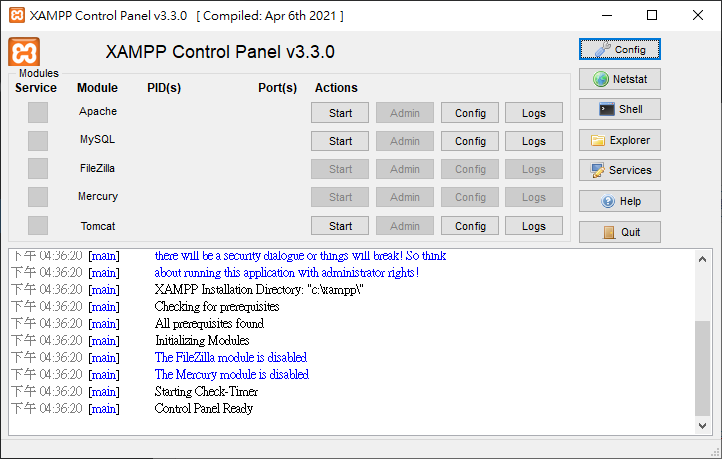
你還有其他選擇
除了XAMPP之外,像是這種將多樣組件打包起來的程序仍然還有相當的多,雖然就現階段而言看起來是XAMPP最持續有後續的維護…但仍然還是隨便提及幾個其他的品牌
WampServer – https://www.wampserver.com/en/
TWAMP – https://drupaltaiwan.org/taxonomy/term/1015
如果XAMPP你已經使用的駕輕就熟了,其實也可以考慮試著建置一個更完善可靠的環境
- Windows – 獨立安裝 Apache、PHP、MariaDB
- 在Windows底下建立虛擬機器並安裝Linux系統,在Linux系統下獨立安裝 Apache、PHP、MariaDB
- 租用VPS (線上公有雲) 並在其 Linux系統中,獨立安裝 Apache、PHP、MariaDB
依照我個人的經驗,我也是循著1>2>3這個順序來過的,並且在這些過程中慢慢累積經驗與知識,
如果要我建議的話,我認為當在Windows環境下並使用XAMPP已經駕輕就熟後,其實可以跳過第一個選項(在Windows下獨立安裝Apache、PHP、MariaDB),而直接從第二個選項開始練習!
因為 Apache + PHP 這個組合在Windows底下的安裝與資源是相對於Linux比較少也較麻煩的,倒不如直接往線上服務更穩定的 Linux + Apache + PHP 進行演練,也是更實際的選項~
參考資料
Wikipedia – XAMPP:https://zh.wikipedia.org/wiki/XAMPP